Intel製Wi-FiチップとNECアクセステクニカ(以下NEC)の無線LANには、ずいぶんと長い間苦しめられてきた。だが、ついに解決する日がきた。詳細は後半に書いてあるので、読んでいただければと思います。
今使っているメインの端末がおよそ4年前のVAIO Sシリーズで、ちょうどCore 2の最後のモデルだったと思う。搭載されていた無線LANモジュールは、Intel Wi-Fi Link 5100というやつで、a/g/n対応300Mbpsのものである。PCを買った直後はよかったのだが、Intelのサイトに行けば新しいドライバが出ているぞ、ほいさほいさとインストールしあたりから不調になり始めたわけだ。
この前置きは長すぎて、せっかく検索から飛んできてくれた人も帰ってしまうだろう…ということで、ズバリ何が言いたいかというと、NECの無線LAN親機(Atheros製チップを使っている)とIntel製Wi-Fiチップの相性が最悪なんだけど、これなんとかならないのか、ということだ。少しググればカカクコムや2chのスレから、人様のブログまで、結構たくさんの情報が出てくる。そして、誰もがコンフューズしつつも、それなりに対処法を見いだして乗り越えようと必死だ。しかしながら、これだ!という解決法に、僕は今まで出会ったことがなかった。
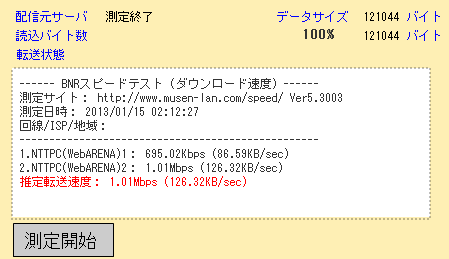
この測定結果は、その症状のまさにそれである。300Mbpsでつながっているのに、このように速度が遅かったり、ウェブページを開いたときのレスポンスが異様に遅かったり(もはやF5を押さずにはいられない)、接続確立直後は速いのだが次第に遅くなっていったり、といった症状である。
しかし、今日ついにそれが解決することになった。嬉しくなって思わず記事を書いてしまいました。Intel Wi-FiとNEC親機という組み合わせの方は、読んでおいて損はないかもしれません。
※実は、解決編というタイトルがウソになってしまいました。記事の一番下に追記があります。
ちなみに僕のインターネット環境は、NTT東の光ネクスト・ファミリー、NTTのひかり電話対応ルーター直下に2台の無線LANアクセスポイントを接続して使っている。母屋がAterm WR8700N、離れがAterm WR8370Nである。離れへはLANケーブルを通してある。
まあ、結局のところ、AtermシリーズとIntel Wi-Fiとの通信はすべて不安定だったわけだ。遅いなと感じたら、いったん切断してから接続しなおすということをしていた。Skypeをするときなんかは、わざわざLANケーブルを接続していたほどだ。ちなみに、多くのラップトップがIntel Wi-Fiを積んでいると思うんだけど、NECの親機を使ってる人はみんな不便してるのだろうか、気になるところだ。
換装しても、ダメでした。
僕にいたってはついに耐えきれず、無線LANモジュールを換装するという暴挙に出てしまったあげく、全く改善されなかったのだから涙も止まらない。最新のモジュールにすればイケるだろうという、あまりにも安易な考えだった。
VAIOを分解していくと、メイン基板とは別の基板(USBやイーサネットが載っている)の裏に無線LANモジュールがある。これは換装前のIntel Wi-Fi Link 5100である。2本のアンテナ線がちょうどの長さで来ていて、しかも裏側なので、ピンセットでアンテナ線を抜いた。言うまでもないが、挿すときはその10倍くらいの技術が要された。
どれだけ小さいかがおわかりいただけるだろうか。これは、mini PCI express half-sizeという規格である。一言でいうとPCIeである。これを外してから、新しく購入した、Intel Centrino Advanced-N 6235を取り付けた。あまりにも繊細な作業に集中していたので、ここから先は写メの1枚も撮るのを忘れていた。
ついに、勝利した。
結局のところ改善されないどころか、余計に不安定になってやがるし、発狂しかけたのだけど、もうこうなったらデバイスの設定画面の項目を1つずつ変更して測定していくしかないということになった。1時間ほどかけて、某Radishさんの測定サイトで100回ほど測定してしまった。
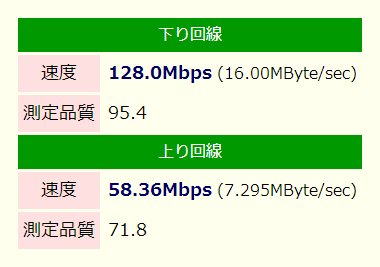
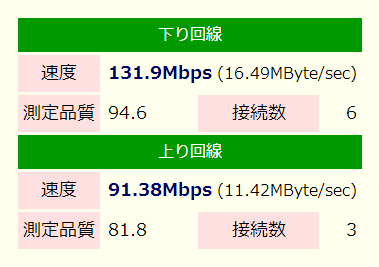
そして、僕はついに勝利した。上がシングルセッション、下がマルチセッションの結果である。130Mbpsなんて数値は、恥ずかしながら初めて見た。速すぎる!ネットってこんなに速かったんだ!と思わず感慨深くなってしまったのであった。
対策、そして推奨する設定。
原因は、これだった。「ローミングの積極性」という設定。この値が高いほど、不安定になっていたようだ。そもそもこの設定項目が、接続にどう影響しているのかさえよくわからないまま、家中にアクセスポイントがあるし、より強いところにつながってくれた方がいいだろうくらいのノリで、僕は最近「4. 中高」を選んでいた。これを「1. 最低」にしてみたところ、上のような100Mbpsを超える結果が得られた。一体いままで何に苦しめられてきたのだろうか。本当にため息が止まらない。
それから、もう1つ。ドライバーのバージョンを吟味することだ。チップの種類によって違うだろうから一概には言えないが、僕はWindows 8向けとして出ている最新版より1つだけ古いWindows 7向けの最新版を入れたときが、最も高速で安定していた。15.3.1.2である。
僕がオススメする手順としては、ローミングの積極性を最低に設定してから、ドライバを最新のもの、1つ古いもの、2つ古いものあたりで入れ替えつつ、速度測定をしまくる、というのがいいかもしれない。それなりに面倒ではあるけれど。ちなみに、Advanced-N 6235においては15.3.1.2で問題なさそうだし、最近のチップならたぶん同じドライバーのような気もする。
他の設定値はたぶん影響してないと思うけど、一応書いておきます。
- 40Mhzチャネル幅非互換:無効
- 801.11nモード:有効
- Bluetooth(R) AMP:有効
- アドホックQoSモード:WMM無効
- アドホック チャネル 802.11b/g:11
- バンド 2.4 用 802.11n チャネル幅:自動
- バンド 5.2 用 802.11n チャネル幅:自動
- ローミングの積極性:最低
- ワイヤレスモード:802.11a/b/g
- 混在モード保護:個別CTS有効
- 送信パワー:最高
- 優先バンド:優先順位なし
おそらくこんな感じで問題ないと思う。まあ環境にもチップにもよるだろうし、いろいろ試してみて、人のためにもブログや掲示板に書いてくれたらと思います。僕も今まで苦しめられてきて(この表現しつこい)、同じように困っている人がいると思うと、書かずにはいられなかったので記事にしたというわけです。
余談
さて、例によって余談こそが一番言いたかったことです。
新しく換装した、Intel Centrino Advanced-N 6235ですが、これ実はBluetooth 4.0も搭載しています。PCIeスロットにUSB結線がないと動かないらしいですが、僕のVAIOでは動きました。ちなみに、今までのBluetoothチップを無効にしてあげないと、競合しますよ。4.0対応のデバイス持ってないし、なんとも言えないけど、せっかくなので新しい方を使っています。
だけど、面白いものです。無線LANも国際的な規格があって、それに従って違うメーカー同士でも接続できるようになっているわけだけど、それでも相性ってあるんですね。無線LANって恋のようだなと、たまに思います。つながったり、つながらなかったり、認証が必要だったり、あるいは同じ周波数で干渉してくるヤツがいたり…。僕はガジェットといわれる中でも、特に電波が好きなんです。見えないからこそ魅力的なものって、ありますよね。
追記
解決していませんでした!以前ほどではないのですが、2時間ほどつないでいると速度と安定性が低下しているようです。原因は鋭意調査中ですが、これはもう諦めろということでしょうか。とりあえず、換装した6235より以前の5100のほうが調子よかったので、また換装しなおそうかとまで考えています。なんということだ…。
2月中旬、結局5100に戻しました。そして、Broadcomのモジュールを注文しました。詳しくは続編をお読みください。笑


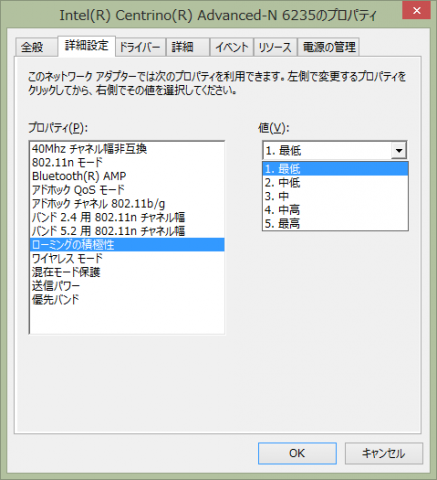
コメント
古い記事ですが、検索で来られた方向けにコメントを残します。
当方でもNEC親機とIntel子機の組み合わせで不安定化しておりましたが、子機側のプロパティでMIMO省電力モードを静的SMPSに設定する事で一転して安定しました。
同様の組み合わせで苦労しておられる方は試してみてください。
通行人様
コメントありがとうございます。困っていられる方には大変有益な情報だと思います。
ちなみに、同様の組み合わせが減ったからかもしれませんが、この記事へのアクセスも一時期よりだいぶ減ってきました…。